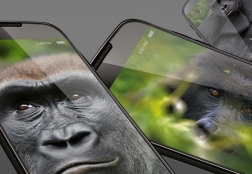Как в iPhone сменить язык: последовательность действий
Статьи и Лайфхаки
Как выполняется смена языка

Начнём с того, что iOS поддерживает большое количество языков, и иногда поменять язык на иной не так просто, как это может показаться на первый взгляд.
- Заходим в настройки устройства с рабочего стола и переходим в пункт «Основные».
- Если мы ничего не понимаем на том языке, на котором в данный момент работает система, подсказкой для нас станет символ с изображением шестерёнки.
- После перехода в основные настройки аппарата пролистываем список в самый низ.
- Далее мы должны увидеть на дисплее 3 блока клавиш, посредством которых мы можем зайти в тот или иной раздел меню.
- Нас интересует последний подпункт 3-го блока снизу. Он должен быть размещён над «iTunes Wi-Fi».
- Откроется окно, где мы выбираем переключатель синего цвета справа вверху.
- Настроить дату и время можно в том же меню.
Как изменить настройки языка

Если мы неправильно задали настройки, случайно выбрали не тот язык и теперь не можем ничего разобрать, нам стоит попробовать следующие последовательные действия.
- На экране «Home» находим значок с шестерёнкой и нажимаем на него. Откроется новое окно, где мы также выбираем раздел с шестерёнкой (как уже было сказано, это поможет нам зайти в основные настройки мобильного устройства).
- Выбираем следующий параметр над пунктом синхронизации с iTunes по Wi-Fi и нажимаем на него (это «Язык и текст»).
- Если мы пользуемся iOS 6 и более ранними версиями системы, нам нужно будет найти 6-ю группу настроек, в которой будет 4 параметра. Выбираем 3-й.
- В открывшемся окне нажимаем на 1-й параметр (это «Язык»).
- Выбираем нужный язык из списка и нажимаем значок синего цвета справа вверху (это кнопка «Готово»).
- Спустя несколько секунд язык смартфона должен будет смениться.
Для этого заходим в настройки через главный рабочий стол, переходим в «Общие», а оттуда – в «Международные» настройки. Выбираем пункт «Язык» и устанавливаем тот язык, который нам нужен.
Подписывайтесь на нас в Telegram и ВКонтакте.

Сергей Семенов, 31 год
Аналитик, журналист, редактор
Настоящий мобильный эксперт! Пишет простым и понятным языком полезные статьи и инструкции мобильной тематики, раздает направо и налево наиполезнейшие советы. Следит за разделом «Статьи и Лайфхаки».
Информация полезна? Расскажите друзьям
Похожие материалы
Анекдот дня
Уронили телефон в воду — положите его в рис. Добавьте мясо, лук, морковь, специи... Кстати, плов лучше получается, если телефон не класть!
Загрузить ещеПоделиться анекдотом:
Факт дня
Microsoft, прекратившая разработку собственных мобильных операционных систем, зарабатывает на Android больше, чем сама Google.
Больше подробностейПоделиться фактом:
Совет дня
Если вы потеряли свой телефон дома и не можете его найти, можно просто позвонить на него с другого устройства или воспользоваться удаленным управлением.
А почему?Поделиться советом:
Цитата дня
Поделиться цитатой:
Угадаешь? Тогда ЖМИ!
Советуем глянуть эти материалы
Какое слово закрашено?

мда уж, не угадал!
ого, а ведь верно!
- Женой
- Умнее
- Интереснее
- Красивее